Mon iPad ne se charge plus sous iPadOS 18/17/16/15, Que faire
Mon iPad Air ne prend plus la charge. Il n'y avait plus de batterie hier après midi et depuis impossible de le charger. Pouvez-vous m'aider ?
Selon certains témoignages qui ont mis à jour vers le dernier iOS, leur tablette iPad détecte le chargeur mais ne charge pas complètement sur ordinateur ou secteur. On dit que le problème de l’iPad qui refuse de recharger est aussi rapporté dans des versions précédentes. Alors que faire pour solutionner un iPad Pro/Air 2/Air/mini 4/mini 3/mini 2/mini/4 qui ne charge plus ou charge lentement suite à la mise à jour iPadOS 17/16/15, voici des astuces et trucs utiles.
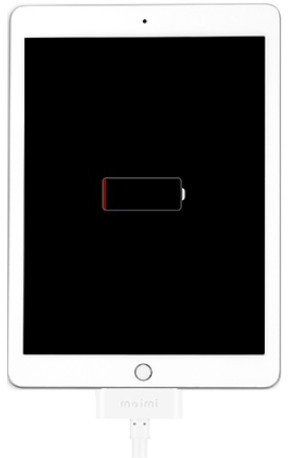
Solutions possibles pour réparer l’iPad qui ne charge pas
Les raisons pour lesquelles une tablette iPad ne charge pas avec le PC ou sur secteur quand vous l’utilisez sont par exemple, les problèmes de la mise à jour du système iOS, ou dysfonctionnement lié au matériel. Donc, on propose des solutions différentes répondant aux situations différentes.
Note : Avant tout, assurez d’utiliser toujours les chargeurs officiels Apple. En effet, les cables de chargeur iPhone de qualité inférieure peuvent être la cause du problème de recharge de l’iPad/iPhone.
Faire un hard reset de votre iPad
On sait que tout appareil mobile peut parfois avoir du dysfonctionnement et on essaie souvent un hard reset de l’appareil. Lorsque l’iPad refuse de se charger depuis la mise à jour, afin de le régler, suivez les étapes ci-dessous pour forcer son redémarrage.
Appuyez et maintenez le bouton Marche/Veille et le bouton d’accueil sur l’iPad pendant 10 secondes, jusqu’à ce que le logo Apple apparaisse sur l’écran.
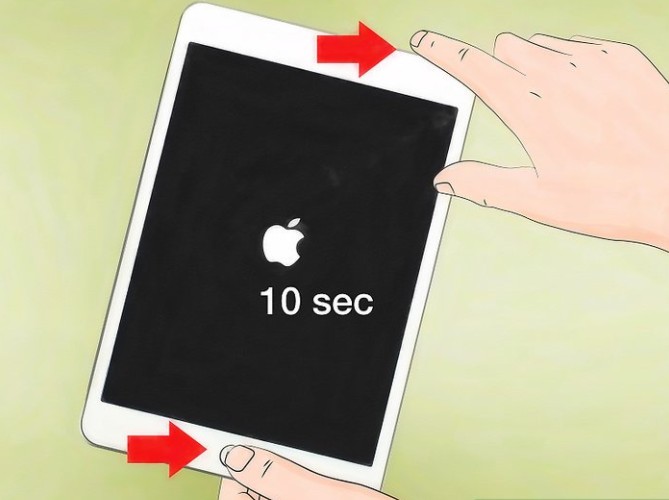
Essayer un autre port USB, ordinateur ou secteur
Certains utilisateurs discutent sur des forums « pourquoi mon iPad ne charge pas aucune recharge en cours » et finalement trouvent que sur un autre PC, ça charge correctement et pas de message d’erreur. Donc vous pouvez essayer un autre port USB ou ordinateur. Si vos iPad ne chargent plus sur un secteur, changer un autre peut parfois marcher.

Vérifier le câble lightning est bien en fonction
Si l’iPad ne recharge pas sur USB ou votre ordinateur ne reconnaît pas iPad lorsque vous le connecter, il peut arriver que le câble lightning a du problème. Nous vous recommandons donc de vérifier le câble que vous utilisez pour recharger la batterie de l’iPad. Il vaut mieux changer un autre câble pour essayer si nécessaire.

Utiliser Tenorshare ReiBoot
Quand les solutions habituelles ne vous aident pas à résoudre les iPad Pro, iPad Air et iPad mini qui ne chargent plus et ne s’allument plus, il est probablement que le problème soit dû au système d’exploitation. Dans ce cas, ce dont vous avez besoin est un logiciel de réparation iOS. Tenorshare ReiBoot est un tel programme qui vous permet de réparer les problèmes de système iOS sans aucune perte de données.
1. Téléchargez et installez le logiciel pour réparer ipad sur votre ordinateur. Lancez-le et connectez votre tablette via un câble USB. Cliquez ensuite sur Réparer tous les blocages iOS et puis Réparer maintenant

2. Vous verrez ensuite l’interface ci-dessous. Commencez le téléchargement de firmware avec un clic sur le bouton Télécharger.

3. Une fois terminé, procédez la réparation.

Dans moins de 10 minutes, votre iPad devrait se redémarrer à l’état normal.
ReiBoot peut aussi vous aider à débloquer votre iPad bloqué sur écran noir suite à une mise à jour ou restauration. De plus, si vous rencontrez d'autres problèmes iOS courants, cet outil va également vous aider.
À lire aussi :
Obtenir de l’aide chez Apple
Si le problème persiste et il est toujours impossible de recharger iPad après avoir essayé les méthodes ci-dessus, il peut s’agir du problème matériel ou un des composants de votre appareil ne fonctionne pas. Il est conseillé de contacter l’assistance Apple ou rendre chez un Apple Store local.
- Entrer en / Sortir du mode de récupération en un clic. Ultra-fonctionnel.
- Résoudre 150+ problèmes d'iOS / iPadOS / tvOS (bloqué sur la pomme, écran noir, redémarrage en boucle, etc.)
- Restaurer iPhone / iPad / iPod sans iTunes sans perdre des données.
- Compatible avec le dernier iPhone 16 & iOS 18, iPadOS
- Tenorshare 4uKey permet de supprimer le code d'accès au temps d'écran sans perte de données.
- Tenorshare New Release : iAnyGo - Changer la position GPS sur iPhone/iPad/Android en un seul clic.
- Tenorshare 4MeKey : Supprimer le verrouillage d'activation iCloud sans mot de passe/identifiant Apple. [Compatible avec iOS 16.7]

ReiBoot for iOS
N°1 Logiciel de Réparation et de Récupération du Système iOS Gratuit
Réparation Rapide et Facile








